
Након инсталације Теамвиевер када се први пут повежете на сервер, програм добија јединствени идентификатор (ИД), који идентификује ваш рачунар и ТеамВиевер клијент на мрежи (то је помоћу ИД-а који удаљени клијенти могу да се повежу са вама). Када користите бесплатну верзију ТеамВиевера при повезивању са различитим клијентима, са становишта програмера програм користите у комерцијалне сврхе, што је забрањено за бесплатну верзију. Велика је вероватноћа да ће време ваше везе са удаљеним рачунарима бити ограничено на северу ТеамВиевера на неколико минута (не више од 5 минута), након чега ће веза бити прекинута. У овом случају, да бисте уклонили ограничење, мораћете да купите лиценцу или ... ресетујете тренутни ИД ТеамВиевер-а, тако да са становишта ТВ сервера имате потпуно новог клијента.
Тренутни ИД ТеамВиевер-а може се видети на главном екрану програма.
 ТеамВиевер ИД се генерише на основу следећих јединствених атрибута сваког рачунара:
ТеамВиевер ИД се генерише на основу следећих јединствених атрибута сваког рачунара:
- МАЦ адреса мрежне картице рачунара
- Идентификатор партиције диска (ВолумеИД)
- Датуми за креирање фасцикле „Програм Филес“
Дакле, да бисмо променили (ресетовали) ИД своје копије ТеамВиевера, мораћемо да променимо све ове три вредности.
Садржај:
- Уклањање вредности ИД-а ТеамВиевер-а из регистра
- Како променити датум израде каталога
- Како променити МАЦ адресу мрежне картице у оперативном систему Виндовс 10
- Промените одељак ВолумеИД
Уклањање вредности ИД-а ТеамВиевер-а из регистра
Прво довршите поступак ТеамВиевер помоћу управитеља задатака. Затим обришите тренутни ИД из регистра.
- Ин Виндовс к86, за верзију Теамвиевер-а [Кс], покрените регедит.еке, идите на ХКЛМ \ СОФТВАРЕ \ ТеамВиевер \ Версион [Кс] и уклоните атрибут ЦлиентИД (тип ДВОРД).
- За Виндовс к64, треба уклонити атрибут ЦлиентИД из другог кључа регистра ХКЛМ \ СОФТВАРЕ \ Вов6432Ноде \ ТеамВиевер \ Версион [Кс]
Како променити датум израде каталога
Можете креирати датум креирања директорија у датотечном систему помоћу услужног програма НирЦМД. Преузмите услужни програм, покрените командну линију и идите у директориј са услужним програмом. Да бисте променили датум креирања мапе Програм Филес у тренутно време, покрените наредбу:нирцмдц.еке сетфилефолдертиме "Ц: \ Програм Филес" сада
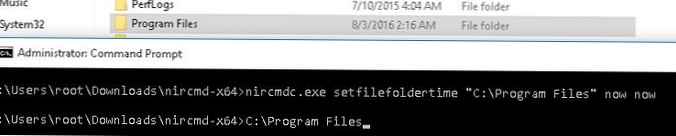
Како променити МАЦ адресу мрежне картице у оперативном систему Виндовс 10
Можете променити МАЦ мрежне картице помоћу услужних програма других произвођача, али ми ћемо то извршити ручно (нема шта да покренете алате треће стране!).
Да бисте добили тренутну МАЦ адресу и назив мрежне картице, користите следећу команду:
Ипцонфиг / алл
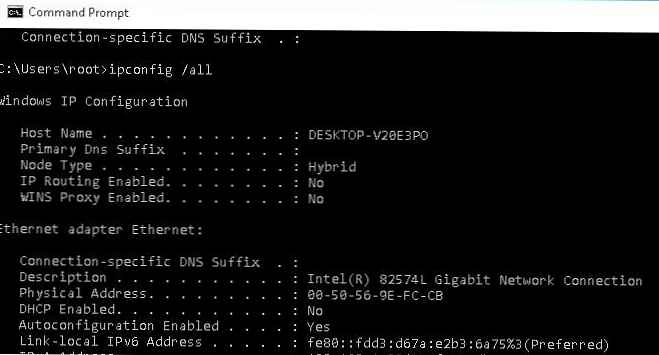
Занимају нас два параметра
- Опис (име ваше ЛАН картице) Интел (Р) 82547Л гигабитна мрежна веза
- Физичка адреса (МАЦ адреса картице) 00 50 65 Е9 ФЦ ЦБ
Затим отворите уређивач регистра и пређите на одељак ХКЛМ \ СИСТЕМ \ ЦуррентЦонтролСет \ Цонтрол \ Цласс \ 4д36е972-е325-11це-бфц1-08002бе10318.
Свака мрежна компонента у овом одељку описана је у четири цифре, почевши од 0000, 0001, и тако даље. Да бисте пронашли жељени одељак, потребно је да их редовно прегледате и пронађете део у коме као вредност параметра Дривердесц Наведено је име мрежне картице коју смо претходно дефинисали. У нашем случају то је Интел (Р) 82547Л Гигабит Нетворк Цоннецтион.
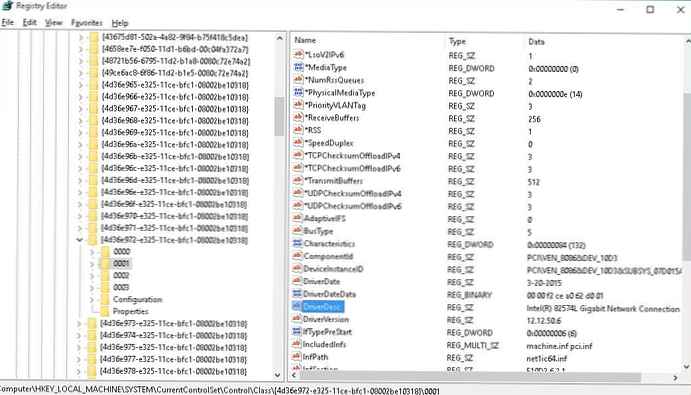 Након што је пронађена исправна ЛАН картица, креирајте (измените) кључ типа РЕГ_СЗ са називом Нетворкаддресс. На овај начин се одређује хардверска (МАЦ) адреса ваше мрежне картице. Биће довољно да промените било коју цифру тренутне адресе, на пример 00 50 56 Е9 ФЦ ЦБ
Након што је пронађена исправна ЛАН картица, креирајте (измените) кључ типа РЕГ_СЗ са називом Нетворкаддресс. На овај начин се одређује хардверска (МАЦ) адреса ваше мрежне картице. Биће довољно да промените било коју цифру тренутне адресе, на пример 00 50 56 Е9 ФЦ ЦБ
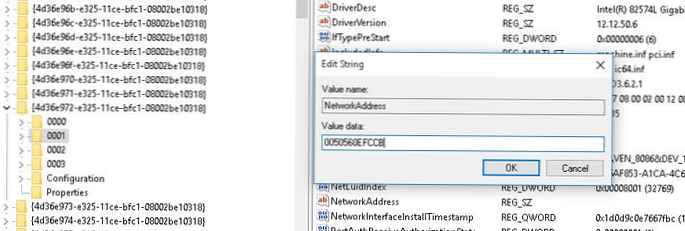
Промените одељак ВолумеИД
Након што се МАЦ адреса мрежне картице промени, време је за промену Волумеид системска партиција Ц: \. ВолумеИД (или серијски број волумена) је јединствени идентификатор волумена који му је додељен током форматирања.
Напомена. У неким случајевима ТеамВиевер није везан за системску партицију, већ за другу / трећу партицију погона, или чак за спољни УСБ уређај / флеш уређај. У овом случају, препоручљиво је променити ВолумеИД за све партиције у систему.Да променимо ВолумеИД, користићемо услужни програм ВолумеИД в2.1. Преузмите и распакујте архиву ВолумеИд.зип.
Набавите тренутни ВолумеИД погона Ц: \ отварањем командне линије са правима администратора и покретањем наредбе:
вол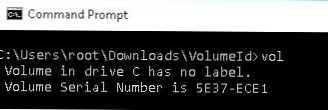
Серијски број волумена је 5Е73-Е0Е1
Промените тренутни серијски број јачине звука у нови
Цд ц: \ усерс \ админ \ Довнлоадс \ ВолумеИДВолумеид.еке ц: 1Е37-Е011
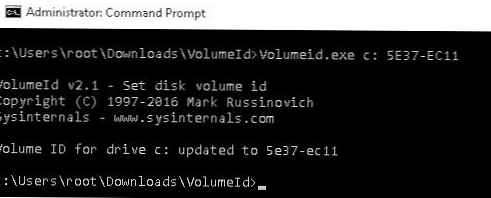 Након што услужни програм Волумеид промени идентификатор јачине звука, поново покрените рачунар покретањем наредбе:
Након што услужни програм Волумеид промени идентификатор јачине звука, поново покрените рачунар покретањем наредбе:
искључивање -ф -р -т 0
Након што се рачунар покрене, покрените ТеамВиевер и вашој копији програма биће додељен нови идентификатор.











